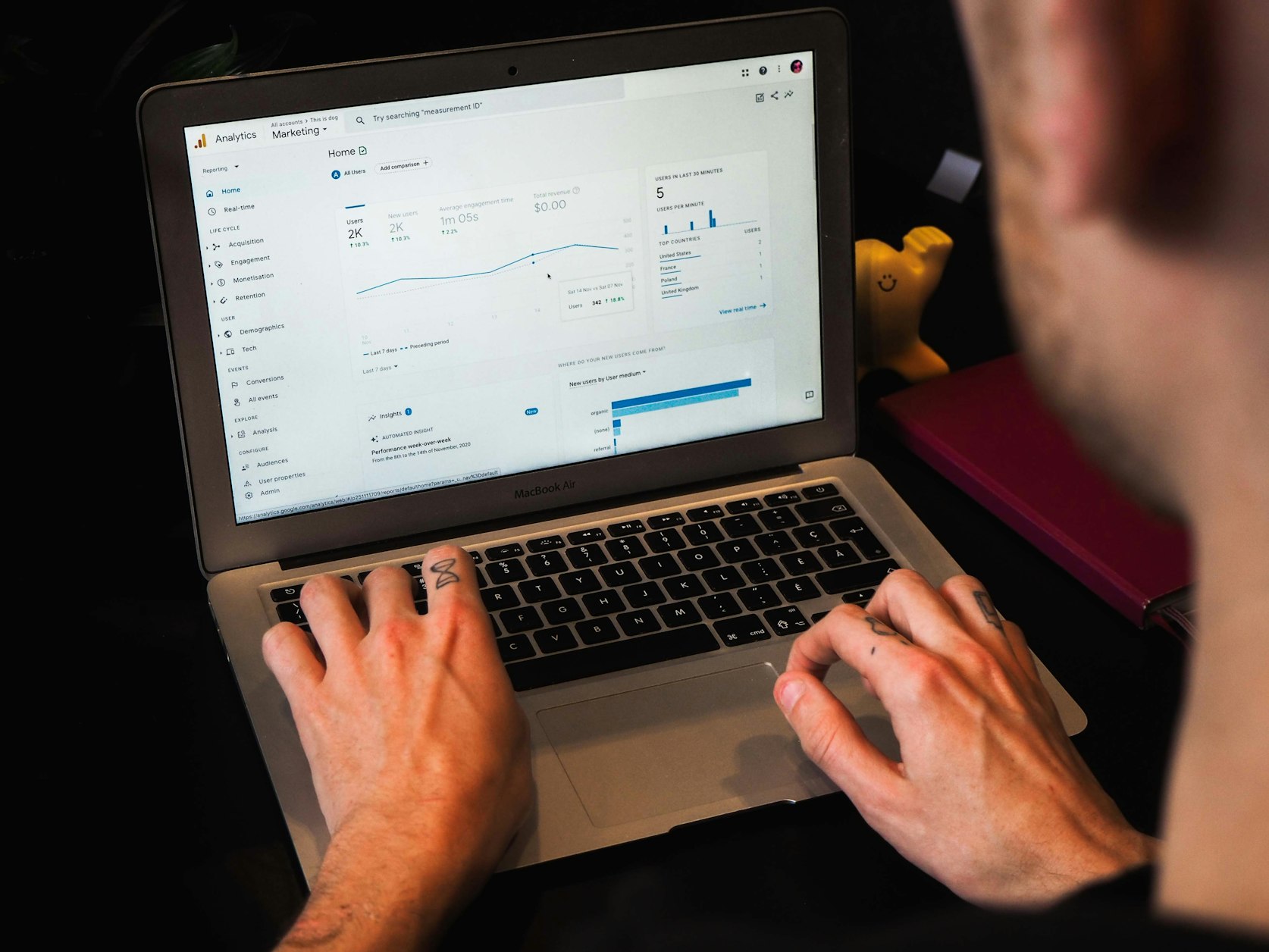Google Analytics est un outil essentiel pour toute personne ou entreprise ayant une présence en ligne, il offre des informations analytiques sur les visites et l'activité des utilisateurs sur le Web. Il n'est pas toujours facile de connaître ces informations, si vous continuez à lire nous vous apprendrons comment installer Google Analytics dans Wordpress .
Google Analytics Wordpress Que faut-il prendre en compte ?
Google Analytics est un outil analytique qui suit l'activité d'un utilisateur sur un site internet, il utilise une forme d'analyse quantitative : il propose des données de navigation sous forme numérique.
Google Analytics dans Wordpress permet de connaître le nombre de visites sur un site internet et des aspects fondamentaux comme leur pays d'origine ou l'endroit depuis lequel ils y accèdent (lien sur les réseaux sociaux, bannière, lien externe, etc.). Vous pouvez connaître les ventes ou les visites quotidiennes du site Web, même si le plus grand avantage de Google Analytics réside dans ses rapports personnalisés.
Si nous avons un site web avec Woocommerece, Analytics sera notre allié indispensable pour connaître les KPI de notre e-commerce tels que la facturation, les transactions, les taux de conversion et d'effort, etc.Comment installer Google Analytics dans Wordpress
Il existe plusieurs alternatives pour installer Google Analytics dans Wordpress , la plus répandue consiste à utiliser des plugins comme installateurs ; Cette méthode est la plus rapide et la plus simple et ne nécessite aucune connaissance en programmation. L’autre moyen à prendre en compte est d’utiliser des codes HTML, ce qui nécessite certaines connaissances en programmation et en langage HTML.
La première option est la plus accessible et nécessite uniquement que l'utilisateur crée un compte dans Google Analytics et installe un plugin compatible avec son système. Dans la dernière section, vous pourrez apprendre comment installer le plugin, il vous suffira ensuite de saisir quelques codes prédéterminés et de configurer la forme d'analyse qui vous intéresse le plus.
Si vous avez des connaissances en programmation, même basiques, il est recommandé d'essayer d'installer Google Analytics avec du code HTML. Les plugins sont très utiles mais ils prennent beaucoup de place sur le serveur web et la vitesse de chargement n'est pas aussi optimisée qu'elle devrait l'être.
Où mettre le code de suivi Google Analytics dans Wordpress ?
Le code de suivi Google Analytics n'est accessible qu'une fois que vous avez créé un compte Google Analytics. Lorsque vous aurez entré votre compte, vous devrez vous rendre dans l'onglet Gérer sur la page principale, dans le menu vous trouverez une section intitulée Propriété . Une fois sur place, vous devez accéder à Informations de suivi -> Code de suivi . Vous n'aurez qu'à copier le script et l'ajouter à
de votre site Internet. De nombreux modèles WordPress ont une option pour effectuer l'intégration spécifiquement ou pour ajouter du code dans l'en-tête. Si tel est le cas de votre thème, il vous suffit de coller et c'est tout.Comment configurer Google Analytics dans Wordpress ?
Google Analytics vous offrira une quantité infinie d'informations analytiques sur un domaine, il est essentiel de limiter les informations qu'il suit et de définir certains objectifs pour le site Internet. Dans la section Google Analytics du panneau de configuration Wordpress, vous pourrez choisir 4 modes d'analyse différents :
- Destination : c'est le plus basique, il compte le nombre d'utilisateurs qui entrent sur le site via une URL, c'est-à-dire en saisissant le nom du site dans un moteur de recherche.
- Durée : cette analyse collecte le temps que les utilisateurs passent sur la page, vous pouvez sélectionner pour calculer le temps moyen de navigation.
- Pages/écrans par session : enregistre la navigation des utilisateurs en fonction des pages et des onglets qu'ils ouvrent au cours d'une seule session. Cela indique souvent des visites actives.
- Événement : dans Google Analytics, vous pouvez configurer des événements tels que des formulaires ou des balises, cette option vous montrera le nombre d'utilisateurs qui ont cliqué sur ces événements.
Dans Google Analytics, vous pourrez toujours configurer la période pendant laquelle vous souhaitez consulter un rapport.
Plugins WordPress Google Analytics
Une alternative à l'installation de Google Analytics est de le faire à l'aide d'un plugin, même s'ils doivent être légaux, les plugins doivent être conformes à la réglementation européenne RGPD et au contrat de conformité des cookies RGPD.
Pour installer ce plugin et l'activer, vous devez suivre les étapes suivantes :
Tout d’abord, vous devez vous rendre dans le navigateur Wordpress et accéder à l’onglet Conformité des cookies RGPD, vous le trouverez sur le côté gauche. Là, vous devez rechercher « Paramètres de la bannière », puis vous devrez activer la bannière en changeant l'option sur « activé ». Une bannière apparaîtra désormais dans votre navigateur lorsque vous recevrez des visites sur le site Web.
Il est essentiel que Google Analytics soit conforme à la réglementation européenne, pour cela il faut appuyer sur le bouton « rejeter ». et activer l'accès visible des visiteurs aux paramètres du site Web. Certains utilisateurs considèrent que cela n'est pas esthétique et décident d'utiliser un lien interne (il dirige les utilisateurs vers un autre onglet du site).
Vous devrez enregistrer toutes les modifications de configuration que vous apportez avec le bouton en bas.
Google Analytics fonctionne avec des cookies tiers pour analyser les données d'activité des utilisateurs ; il est essentiel de les activer pour suivre la navigation. Si vous descendez jusqu'en bas des paramètres vous verrez la rubrique « Collez vos codes », ces informations de navigation seront reprises sur toutes les pages où l'utilisateur accepte de collecter des cookies.
Dans le navigateur activé avec Google Analytics, vous disposez d'un onglet dans lequel vous pouvez ajouter des codes de suivi, il vous suffit de saisir ceux requis par votre fournisseur ou les aspects qui vous intéressent le plus. N'oubliez pas de sauvegarder toutes les modifications de configuration que vous apportez avant de fermer l'onglet.
A titre indicatif, vous pouvez ajouter une fenêtre pop-up dans laquelle les utilisateurs doivent accepter les cookies pour rester sur la page, vous aurez ainsi un accès sécurisé à la navigation.